LibreOffice - мощный и универсальный офисный пакет, который предлагает множество функций для работы с документами, электронными таблицами и презентациями. Одна из самых полезных и функциональных возможностей LibreOffice - это использование макросов. Макросы позволяют автоматизировать форматирование, выполнение повторяющихся задач, создание пользовательских функций и многое другое.
Однако, по умолчанию, макросы в LibreOffice отключены из соображений безопасности. Но не беспокойтесь, активация макросов - простой и быстрый процесс. В этой статье мы расскажем о том, как активировать макросы в LibreOffice и начать использовать их для повышения производительности и удобства работы.
Для активации макросов в LibreOffice вам потребуется зайти в настройки программы. Для этого откройте LibreOffice и выберите в меню пункт "Инструменты". В появившемся выпадающем меню выберите "Параметры".
Активация макросов в LibreOffice
Макросы в LibreOffice позволяют автоматизировать рутинные задачи и повысить эффективность работы. Однако, из соображений безопасности, макросы в LibreOffice по умолчанию выключены.
Для активации макросов в LibreOffice необходимо выполнить несколько простых шагов:
- Откройте любой документ в LibreOffice.
- Перейдите в меню Инструменты (Tools) и выберите Параметры (Options).
- В открывшемся окне выберите Безопасность (Security) в списке категорий слева.
- В разделе Безопасность макросов (Macro Security) выберите уровень безопасности, соответствующий вашим потребностям. Например, для полной активации макросов, выберите уровень безопасности Низкий (Low).
- Нажмите кнопку OK, чтобы сохранить изменения и закрыть окно параметров.
Теперь макросы будут активированы в LibreOffice и вы сможете использовать их для автоматизации задач, упрощения работы и повышения производительности.
Обратите внимание, что активация макросов повышает риск безопасности, поэтому будьте внимательны при открывании и запуске документов, которые содержат макросы сомнительного происхождения. Всегда убедитесь в надежности и источнике документа.
Почему активация макросов важна
Активация макросов позволяет использовать уже существующие макросы или создавать новые, что значительно упрощает и ускоряет работу с файлами в LibreOffice. Макросы могут использоваться для автоматического форматирования документов, добавления или удаления данных, а также для выполнения других действий, которые могут быть полезны пользователю.
Кроме того, активация макросов является основным способом предотвращения возможных угроз безопасности, связанных с выполнением вредоносного кода. Входящие файлы с макросами могут быть потенциально опасными, поэтому активация позволяет пользователю получить контроль над выполнением таких макросов и оценить их безопасность перед их выполнением.
Без активации макросов в LibreOffice, пользователь лишается возможности использовать все преимущества автоматизации и скриптов, которые позволяют значительно упростить и ускорить работу с документами. Активация макросов не только расширяет функциональность LibreOffice, но и увеличивает эффективность его использования.
Основные типы макросов в LibreOffice
LibreOffice обладает мощной системой макросов, которая позволяет автоматизировать различные задачи и повысить эффективность работы с документами. В LibreOffice доступны несколько основных типов макросов, предоставляющих различные возможности:
| Тип макроса | Описание |
|---|---|
| Макросы набора действий | Позволяют записать последовательность действий, которая будет выполняться автоматически при активации макроса. Например, можно записать макрос для автоматического форматирования текста или создания таблицы. |
| Макросы баз данных | Используются для работы с базами данных. Макросы баз данных позволяют выполнять действия, такие как добавление новой записи, изменение данных и т. д. |
| Макросы событий | Активируются при наступлении определенных событий, например, при открытии документа, сохранении файла или изменении ячейки в таблице. Эти макросы могут быть использованы для автоматической обработки данных или выполнения других необходимых действий. |
| Макросы диалоговых окон | Позволяют создать пользовательский интерфейс для взаимодействия с макросами. Макросы диалоговых окон позволяют создавать формы, поля ввода, кнопки и другие элементы, которые пользователь может использовать для взаимодействия с макросами. |
Выбор подходящего типа макроса зависит от задачи, которую необходимо автоматизировать. LibreOffice предоставляет инструменты для создания и редактирования макросов, что делает процесс автоматизации проще и более доступным для пользователей.
Шаги по активации макросов
Шаг 1: Откройте LibreOffice и выберите меню "Сервис".
Шаг 2: В меню выберите "Параметры".
Шаг 3: В окне "Параметры" выберите категорию "Безопасность".
Шаг 4: На вкладке "Безопасность макросов" выберите уровень безопасности "Средняя" или "Низкая".
Шаг 5: Если у вас выбран уровень безопасности "Высокая", нажмите на кнопку "Разрешить макросы" и выберите "Всегда разрешать выполнение макросов для этого документа".
Шаг 6: Подтвердите изменения, нажав на кнопку "OK" в окне "Параметры".
Шаг 7: Теперь макросы будут активированы и могут быть запущены в LibreOffice.
Обратите внимание, что активация макросов может представлять определенные риски без должной осторожности. Будьте внимательны при запуске макросов из ненадежных источников.
Зачем нужно активировать макросы
Активация макросов позволяет:
- Автоматизировать повторяющиеся действия: Вы можете записать серию действий, которые часто повторяются при работе с документами, и затем использовать макрос для автоматического выполнения этих действий каждый раз, когда они вам нужны.
- Ускорить выполнение задач: Макросы позволяют выполнять операции над документами и данными гораздо быстрее, чем если бы вы выполняли эти операции вручную.
- Расширить функциональность LibreOffice: С помощью макросов вы можете добавить новые функции и возможности в LibreOffice, расширив стандартный набор инструментов и адаптируя их под свои потребности.
Активация макросов позволяет использовать все преимущества макросов в LibreOffice, но следует при этом оставаться осторожным и соответствовать мерам безопасности. Неконтролируемые макросы могут представлять угрозу для безопасности вашей системы, поэтому рекомендуется активировать макросы только в том случае, если вы доверяете источнику документов и кода макроса.
Проблемы, связанные с активацией макросов
Активация макросов в LibreOffice может столкнуться с некоторыми проблемами. Вот несколько наиболее распространенных проблем и их возможные решения:
- Сохранение документа в неправильном формате: для активации макросов в LibreOffice необходимо сохранить документ в формате ODF (Open Document Format). Если документ сохранен в другом формате, таком как DOCX или XLSX, макросы могут быть заблокированы. Чтобы исправить это, откройте документ в LibreOffice и сохраните его как ODF.
- Ошибка безопасности: LibreOffice имеет функцию безопасности, которая может блокировать выполнение макросов из-за потенциальной угрозы безопасности. Если макросы не выполняются, убедитесь, что безопасность не блокирует их. Вы можете изменить настройки безопасности в меню "Инструменты" -> "Параметры" -> "Безопасность" и установить более низкий уровень безопасности.
- Отсутствие разрешений: Макросы могут быть заблокированы, если у пользователя нет соответствующих разрешений. Убедитесь, что у вас есть права на выполнение макросов в LibreOffice. Если вы работаете в организации, обратитесь к администратору системы для получения соответствующих разрешений.
Если вы столкнулись с другими проблемами активации макросов в LibreOffice, обратитесь к документации LibreOffice или посетите форумы LibreOffice для получения помощи и дополнительной информации.
Как автоматически активировать макросы
Активация макросов в LibreOffice может быть автоматической, чтобы предотвратить необходимость каждый раз разрешать выполнение макросов в документе. Для этого необходимо выполнить некоторые настройки в приложении.
1. Откройте LibreOffice и выберите "Инструменты" в меню.
2. В выпадающем меню выберите "Параметры".
3. В окне параметров выберите "Безопасность"
4. В разделе "Макросы" найдите опцию "Всегда разрешить макросы..." и установите флажок рядом с ней.
5. Нажмите кнопку "OK", чтобы сохранить настройки.
Теперь все макросы в документах LibreOffice будут автоматически активированы при открытии. Однако будьте осторожны, так как это может представлять потенциальную угрозу безопасности, поэтому убедитесь, что вы только открываете доверенные документы.
Что делать, если макросы не активируются
Если вы столкнулись с проблемой, когда макросы не активируются в LibreOffice, существует несколько шагов, которые можно предпринять для ее решения:
- Проверьте настройки безопасности: убедитесь, что макросы включены в настройках безопасности LibreOffice. Для этого откройте программу, перейдите в меню "Сервис" (в верхней панели), выберите "Параметры" и найдите раздел "Безопасность". Проверьте, что опция "Разрешить выполнение макросов" включена.
- Проверьте тип документа: убедитесь, что ваш документ находится в формате, который поддерживает выполнение макросов. Некоторые форматы, такие как PDF или DOCX, не позволяют активировать макросы. Попробуйте сохранить документ в формате ODT (Open Document Text) и повторить попытку активации макроса.
- Обновите LibreOffice: убедитесь, что у вас установлена последняя версия LibreOffice. Некоторые проблемы с выполнением макросов могут быть связаны с устаревшей версией программы. Вы можете проверить наличие обновлений, выбрав опцию "Проверить наличие обновлений" в меню "Справка".
- Проверьте целостность файлов. Иногда проблемы с активацией макросов могут быть связаны с повреждением файлов LibreOffice. Попробуйте открыть и выполнить макросы в другом документе или создайте новый документ и попробуйте выполнить макросы в нем.
- Свяжитесь с поддержкой: если ни один из вышеперечисленных шагов не помог вам решить проблему, рекомендуется обратиться за помощью в официальную службу поддержки LibreOffice или на форум LibreOffice. При обращении укажите все сведения о проблеме, такие как версия LibreOffice, тип документа и описание процесса, который вы пытаетесь выполнить с помощью макроса.
Следуя этим шагам, вы увеличите шансы на успешную активацию макросов в LibreOffice и сможете использовать их для автоматизации процессов и повышения эффективности работы в программе.
Безопасность при активации макросов
Активация макросов может представлять определенные риски для безопасности вашего компьютера и данных. Вредоносные макросы могут использоваться злоумышленниками для выполнения вредоносных действий, таких как установка вредоносного программного обеспечения, кража личной информации или повреждение файлов.
Чтобы обеспечить безопасность при активации макросов, рекомендуется следовать нескольким практическим рекомендациям:
- Доверяйте только известным макросам: Если вы получаете документ с макросами от незнакомого отправителя или из недоверенного источника, рекомендуется не активировать их. Если вам неизвестно, что делают макросы, лучше игнорировать их активацию.
- Включайте защищенный режим: LibreOffice имеет функцию защищенного режима, который ограничивает автоматическую активацию макросов в документах, полученных из ненадежных источников. Включите этот режим, чтобы улучшить безопасность при работе с макросами.
- Обновляйте программное обеспечение: Регулярно обновляйте LibreOffice до последней версии, так как в новых версиях обычно исправляются уязвимости, связанные с макросами и безопасностью.
- Внимательно читайте предупреждения безопасности: LibreOffice может предупреждать вас о потенциальных рисках при активации макросов. Внимательно ознакомьтесь с этими предупреждениями и примите во внимание рекомендации по безопасности.
Соблюдая эти меры предосторожности, вы сможете улучшить безопасность при активации макросов в LibreOffice и защитить свои данные от вредоносных действий.